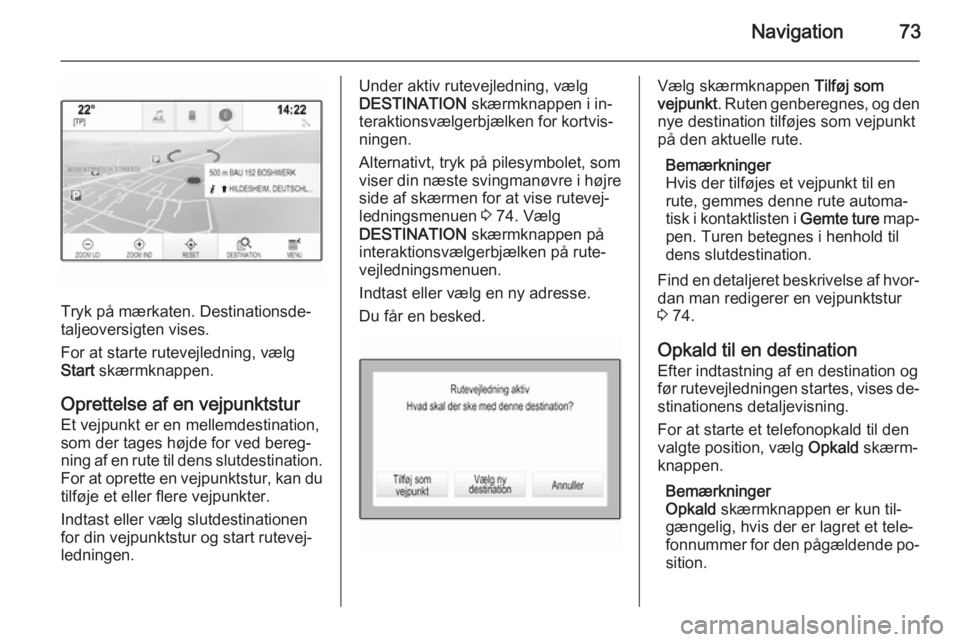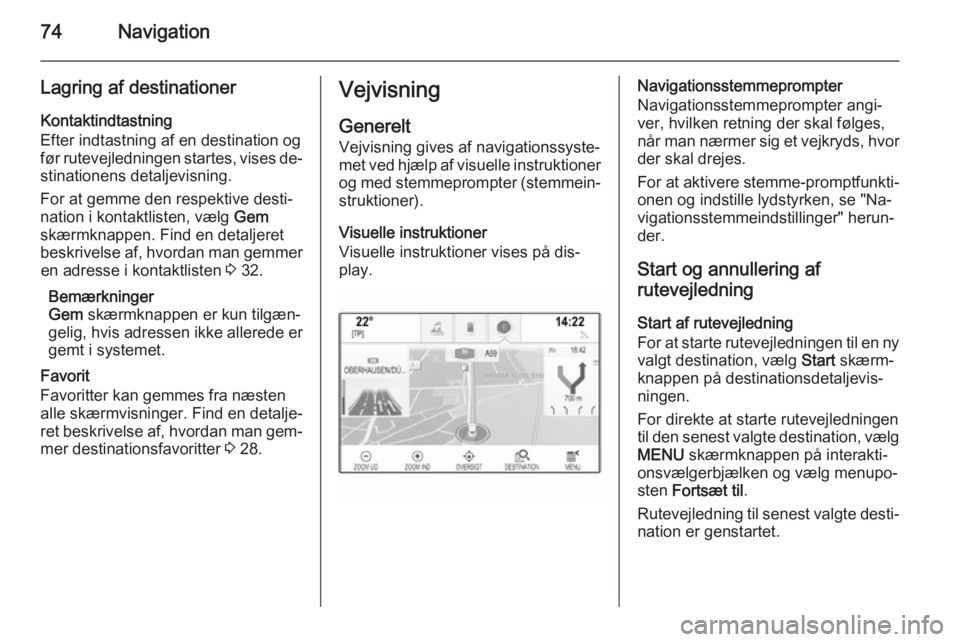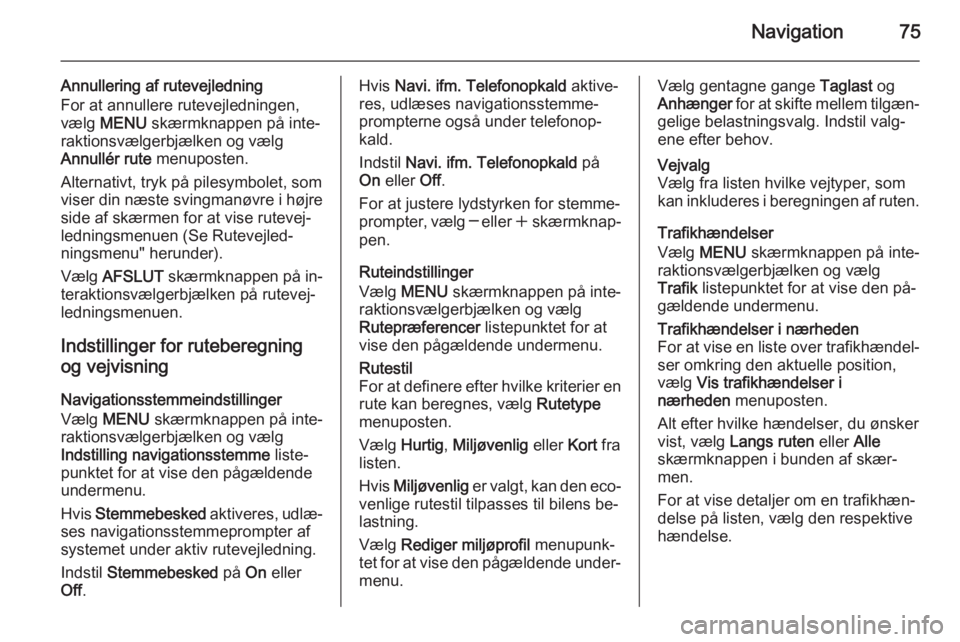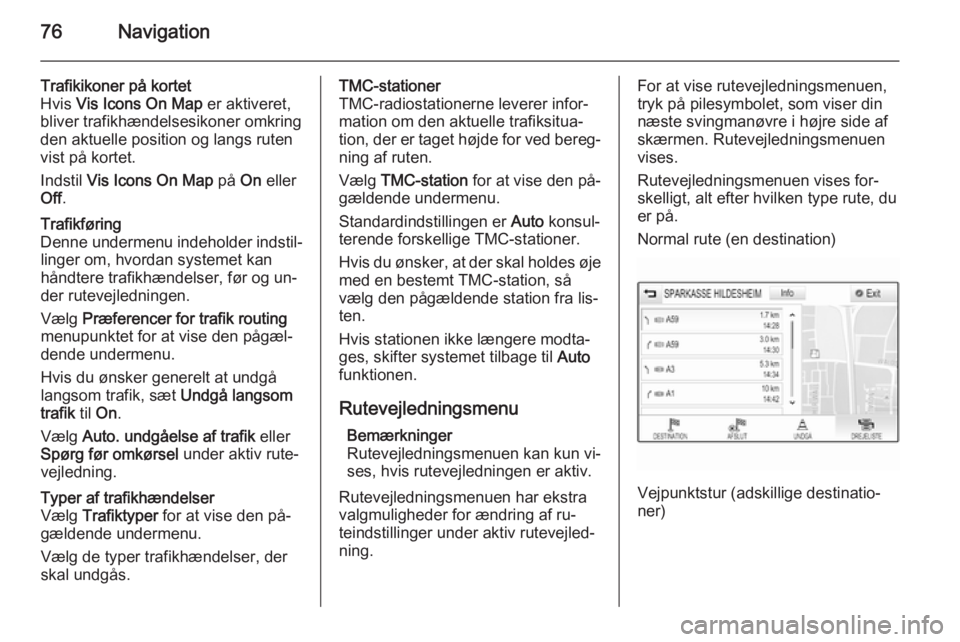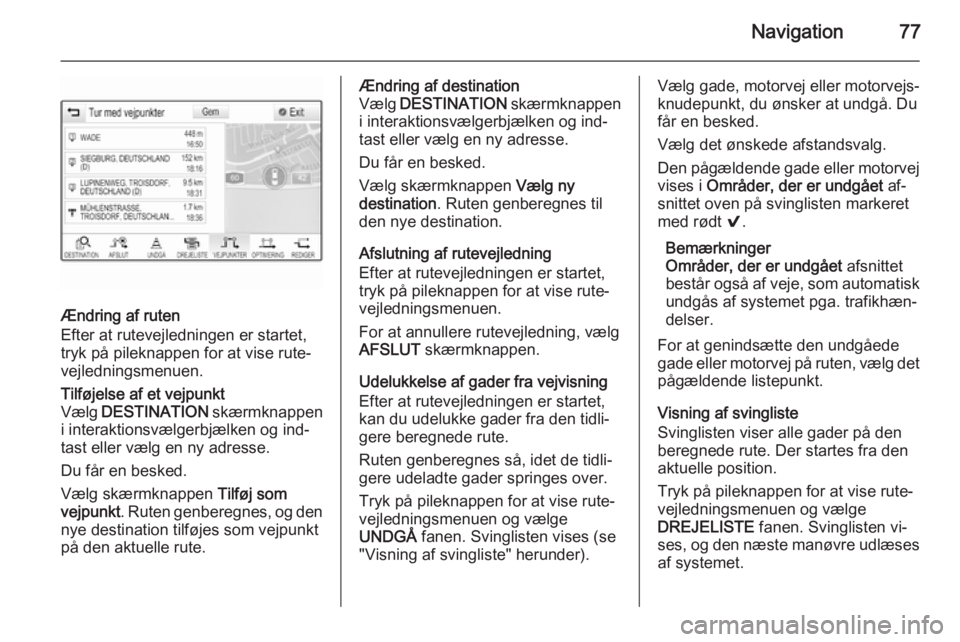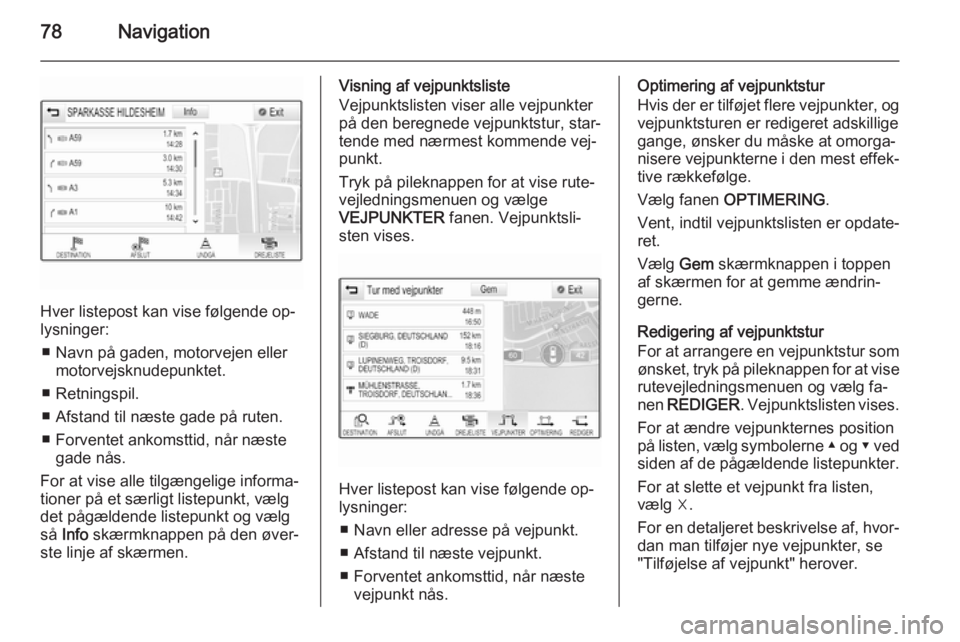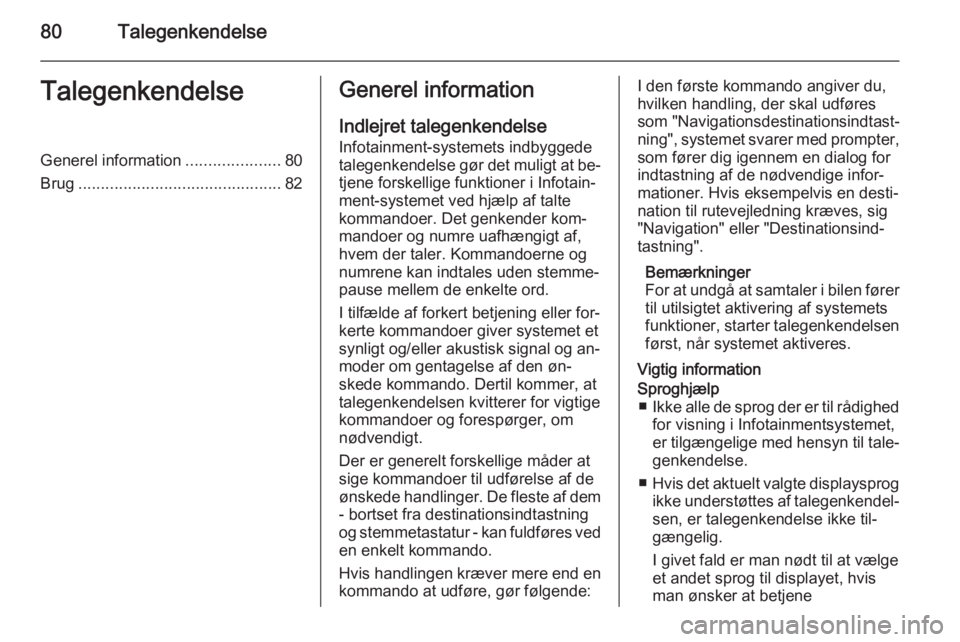Page 73 of 141
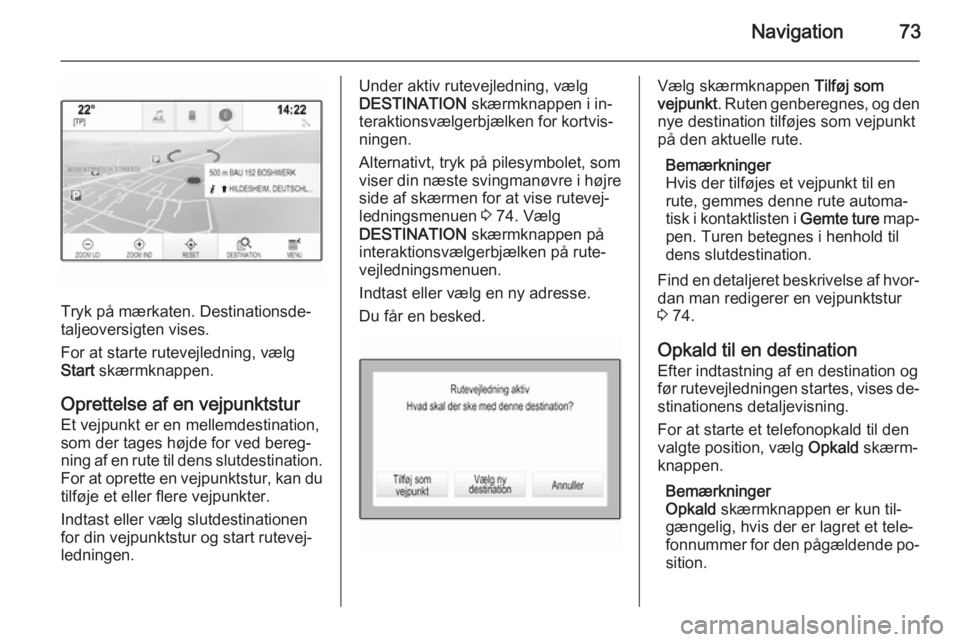
Navigation73
Tryk på mærkaten. Destinationsde‐
taljeoversigten vises.
For at starte rutevejledning, vælg
Start skærmknappen.
Oprettelse af en vejpunktstur
Et vejpunkt er en mellemdestination,
som der tages højde for ved bereg‐
ning af en rute til dens slutdestination.
For at oprette en vejpunktstur, kan du tilføje et eller flere vejpunkter.
Indtast eller vælg slutdestinationen
for din vejpunktstur og start rutevej‐
ledningen.
Under aktiv rutevejledning, vælg
DESTINATION skærmknappen i in‐
teraktionsvælgerbjælken for kortvis‐
ningen.
Alternativt, tryk på pilesymbolet, som
viser din næste svingmanøvre i højre side af skærmen for at vise rutevej‐
ledningsmenuen 3 74. Vælg
DESTINATION skærmknappen på
interaktionsvælgerbjælken på rute‐ vejledningsmenuen.
Indtast eller vælg en ny adresse.
Du får en besked.Vælg skærmknappen Tilføj som
vejpunkt . Ruten genberegnes, og den
nye destination tilføjes som vejpunkt
på den aktuelle rute.
Bemærkninger
Hvis der tilføjes et vejpunkt til en rute, gemmes denne rute automa‐
tisk i kontaktlisten i Gemte ture map‐
pen. Turen betegnes i henhold til dens slutdestination.
Find en detaljeret beskrivelse af hvor‐ dan man redigerer en vejpunktstur
3 74.
Opkald til en destination
Efter indtastning af en destination og
før rutevejledningen startes, vises de‐
stinationens detaljevisning.
For at starte et telefonopkald til den
valgte position, vælg Opkald skærm‐
knappen.
Bemærkninger
Opkald skærmknappen er kun til‐
gængelig, hvis der er lagret et tele‐ fonnummer for den pågældende po‐
sition.
Page 74 of 141
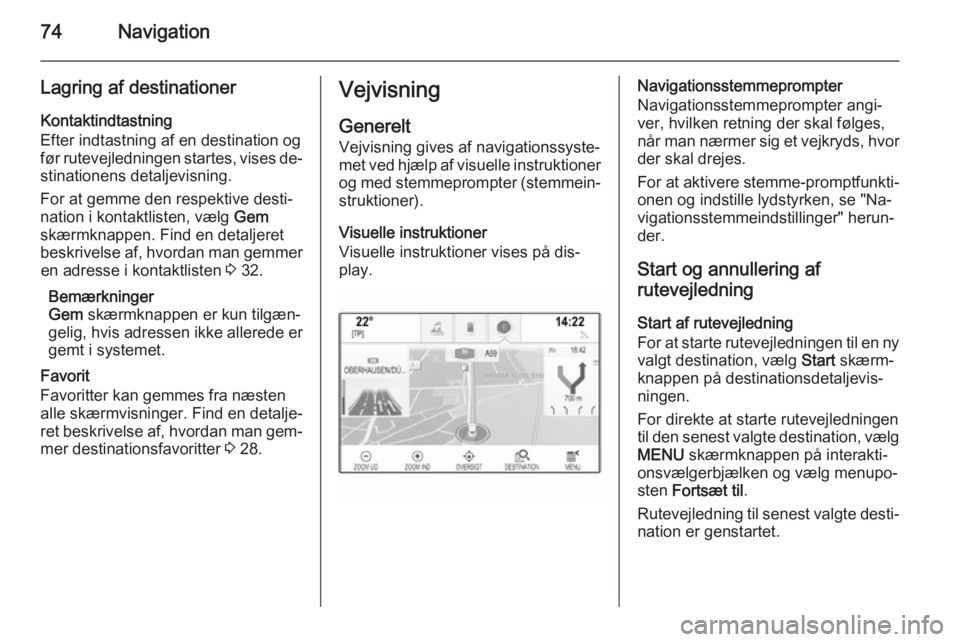
74Navigation
Lagring af destinationer
Kontaktindtastning
Efter indtastning af en destination og
før rutevejledningen startes, vises de‐ stinationens detaljevisning.
For at gemme den respektive desti‐
nation i kontaktlisten, vælg Gem
skærmknappen. Find en detaljeret beskrivelse af, hvordan man gemmer en adresse i kontaktlisten 3 32.
Bemærkninger
Gem skærmknappen er kun tilgæn‐
gelig, hvis adressen ikke allerede er
gemt i systemet.
Favorit
Favoritter kan gemmes fra næsten
alle skærmvisninger. Find en detalje‐
ret beskrivelse af, hvordan man gem‐
mer destinationsfavoritter 3 28.Vejvisning
Generelt Vejvisning gives af navigationssyste‐
met ved hjælp af visuelle instruktioner
og med stemmeprompter (stemmein‐
struktioner).
Visuelle instruktioner
Visuelle instruktioner vises på dis‐
play.Navigationsstemmeprompter
Navigationsstemmeprompter angi‐
ver, hvilken retning der skal følges,
når man nærmer sig et vejkryds, hvor
der skal drejes.
For at aktivere stemme-promptfunkti‐ onen og indstille lydstyrken, se "Na‐
vigationsstemmeindstillinger" herun‐
der.
Start og annullering af
rutevejledning
Start af rutevejledning
For at starte rutevejledningen til en ny valgt destination, vælg Start skærm‐
knappen på destinationsdetaljevis‐
ningen.
For direkte at starte rutevejledningen
til den senest valgte destination, vælg MENU skærmknappen på interakti‐
onsvælgerbjælken og vælg menupo‐
sten Fortsæt til .
Rutevejledning til senest valgte desti‐
nation er genstartet.
Page 75 of 141
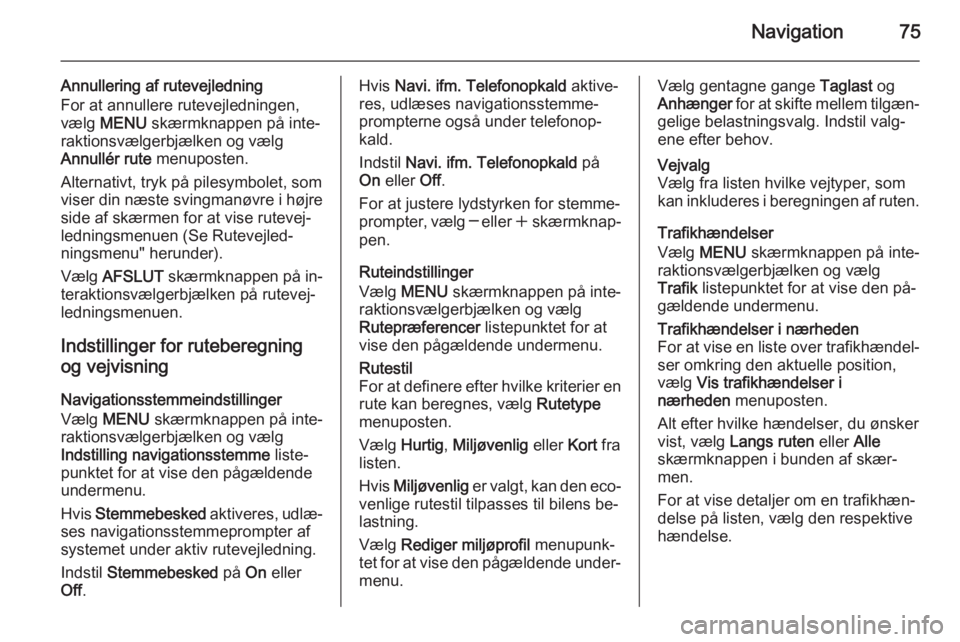
Navigation75
Annullering af rutevejledning
For at annullere rutevejledningen,
vælg MENU skærmknappen på inte‐
raktionsvælgerbjælken og vælg
Annullér rute menuposten.
Alternativt, tryk på pilesymbolet, som
viser din næste svingmanøvre i højre side af skærmen for at vise rutevej‐ledningsmenuen (Se Rutevejled‐
ningsmenu" herunder).
Vælg AFSLUT skærmknappen på in‐
teraktionsvælgerbjælken på rutevej‐
ledningsmenuen.
Indstillinger for ruteberegning og vejvisning
Navigationsstemmeindstillinger
Vælg MENU skærmknappen på inte‐
raktionsvælgerbjælken og vælg
Indstilling navigationsstemme liste‐
punktet for at vise den pågældende
undermenu.
Hvis Stemmebesked aktiveres, udlæ‐
ses navigationsstemmeprompter af
systemet under aktiv rutevejledning.
Indstil Stemmebesked på On eller
Off .Hvis Navi. ifm. Telefonopkald aktive‐
res, udlæses navigationsstemme‐ prompterne også under telefonop‐
kald.
Indstil Navi. ifm. Telefonopkald på
On eller Off.
For at justere lydstyrken for stemme‐
prompter, vælg ─ eller w skærmknap‐
pen.
Ruteindstillinger
Vælg MENU skærmknappen på inte‐
raktionsvælgerbjælken og vælg
Rutepræferencer listepunktet for at
vise den pågældende undermenu.Rutestil
For at definere efter hvilke kriterier en
rute kan beregnes, vælg Rutetype
menuposten.
Vælg Hurtig , Miljøvenlig eller Kort fra
listen.
Hvis Miljøvenlig er valgt, kan den eco-
venlige rutestil tilpasses til bilens be‐
lastning.
Vælg Rediger miljøprofil menupunk‐
tet for at vise den pågældende under‐ menu.Vælg gentagne gange Taglast og
Anhænger for at skifte mellem tilgæn‐
gelige belastningsvalg. Indstil valg‐
ene efter behov.Vejvalg
Vælg fra listen hvilke vejtyper, som
kan inkluderes i beregningen af ruten.
Trafikhændelser
Vælg MENU skærmknappen på inte‐
raktionsvælgerbjælken og vælg Trafik listepunktet for at vise den på‐
gældende undermenu.
Trafikhændelser i nærheden
For at vise en liste over trafikhændel‐
ser omkring den aktuelle position,
vælg Vis trafikhændelser i
nærheden menuposten.
Alt efter hvilke hændelser, du ønsker
vist, vælg Langs ruten eller Alle
skærmknappen i bunden af skær‐
men.
For at vise detaljer om en trafikhæn‐
delse på listen, vælg den respektive
hændelse.
Page 76 of 141
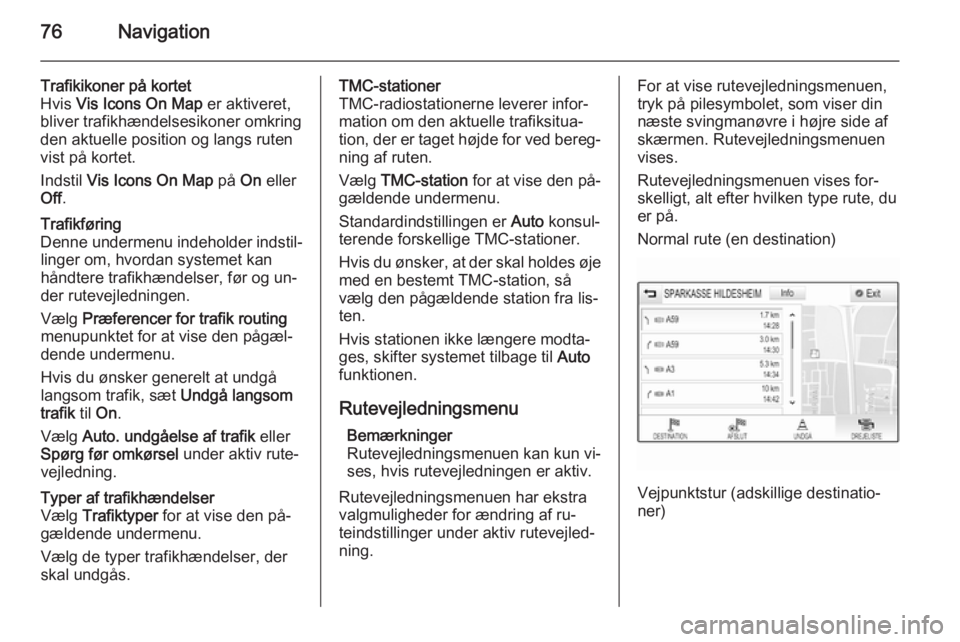
76Navigation
Trafikikoner på kortet
Hvis Vis Icons On Map er aktiveret,
bliver trafikhændelsesikoner omkring
den aktuelle position og langs ruten
vist på kortet.
Indstil Vis Icons On Map på On eller
Off .Trafikføring
Denne undermenu indeholder indstil‐ linger om, hvordan systemet kan
håndtere trafikhændelser, før og un‐
der rutevejledningen.
Vælg Præferencer for trafik routing
menupunktet for at vise den pågæl‐
dende undermenu.
Hvis du ønsker generelt at undgå
langsom trafik, sæt Undgå langsom
trafik til On .
Vælg Auto. undgåelse af trafik eller
Spørg før omkørsel under aktiv rute‐
vejledning.Typer af trafikhændelser
Vælg Trafiktyper for at vise den på‐
gældende undermenu.
Vælg de typer trafikhændelser, der
skal undgås.TMC-stationer
TMC-radiostationerne leverer infor‐
mation om den aktuelle trafiksitua‐
tion, der er taget højde for ved bereg‐
ning af ruten.
Vælg TMC-station for at vise den på‐
gældende undermenu.
Standardindstillingen er Auto konsul‐
terende forskellige TMC-stationer.
Hvis du ønsker, at der skal holdes øje
med en bestemt TMC-station, så
vælg den pågældende station fra lis‐
ten.
Hvis stationen ikke længere modta‐
ges, skifter systemet tilbage til Auto
funktionen.
Rutevejledningsmenu Bemærkninger
Rutevejledningsmenuen kan kun vi‐
ses, hvis rutevejledningen er aktiv.
Rutevejledningsmenuen har ekstra
valgmuligheder for ændring af ru‐
teindstillinger under aktiv rutevejled‐
ning.For at vise rutevejledningsmenuen,
tryk på pilesymbolet, som viser din
næste svingmanøvre i højre side af skærmen. Rutevejledningsmenuen
vises.
Rutevejledningsmenuen vises for‐
skelligt, alt efter hvilken type rute, du
er på.
Normal rute (en destination)
Vejpunktstur (adskillige destinatio‐
ner)
Page 77 of 141
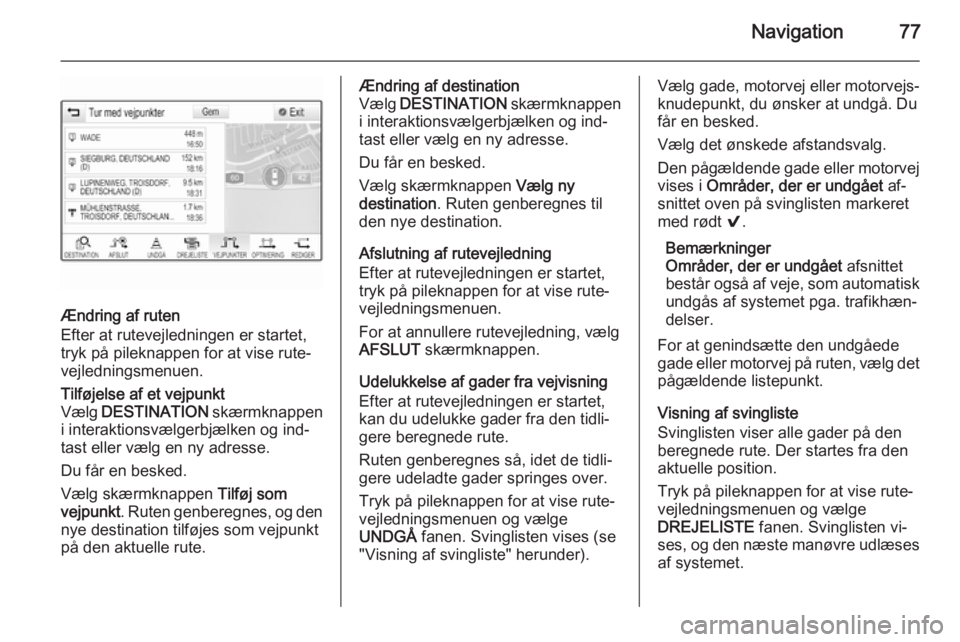
Navigation77
Ændring af ruten
Efter at rutevejledningen er startet,
tryk på pileknappen for at vise rute‐
vejledningsmenuen.
Tilføjelse af et vejpunkt
Vælg DESTINATION skærmknappen
i interaktionsvælgerbjælken og ind‐
tast eller vælg en ny adresse.
Du får en besked.
Vælg skærmknappen Tilføj som
vejpunkt . Ruten genberegnes, og den
nye destination tilføjes som vejpunkt
på den aktuelle rute.Ændring af destination
Vælg DESTINATION skærmknappen
i interaktionsvælgerbjælken og ind‐
tast eller vælg en ny adresse.
Du får en besked.
Vælg skærmknappen Vælg ny
destination . Ruten genberegnes til
den nye destination.
Afslutning af rutevejledning
Efter at rutevejledningen er startet,
tryk på pileknappen for at vise rute‐
vejledningsmenuen.
For at annullere rutevejledning, vælg AFSLUT skærmknappen.
Udelukkelse af gader fra vejvisning
Efter at rutevejledningen er startet,
kan du udelukke gader fra den tidli‐
gere beregnede rute.
Ruten genberegnes så, idet de tidli‐
gere udeladte gader springes over.
Tryk på pileknappen for at vise rute‐
vejledningsmenuen og vælge
UNDGÅ fanen. Svinglisten vises (se
"Visning af svingliste" herunder).Vælg gade, motorvej eller motorvejs‐ knudepunkt, du ønsker at undgå. Du
får en besked.
Vælg det ønskede afstandsvalg. Den pågældende gade eller motorvej
vises i Områder, der er undgået af‐
snittet oven på svinglisten markeret med rødt 9.
Bemærkninger
Områder, der er undgået afsnittet
består også af veje, som automatisk undgås af systemet pga. trafikhæn‐
delser.
For at genindsætte den undgåede
gade eller motorvej på ruten, vælg det pågældende listepunkt.
Visning af svingliste
Svinglisten viser alle gader på den
beregnede rute. Der startes fra den
aktuelle position.
Tryk på pileknappen for at vise rute‐
vejledningsmenuen og vælge
DREJELISTE fanen. Svinglisten vi‐
ses, og den næste manøvre udlæses
af systemet.
Page 78 of 141
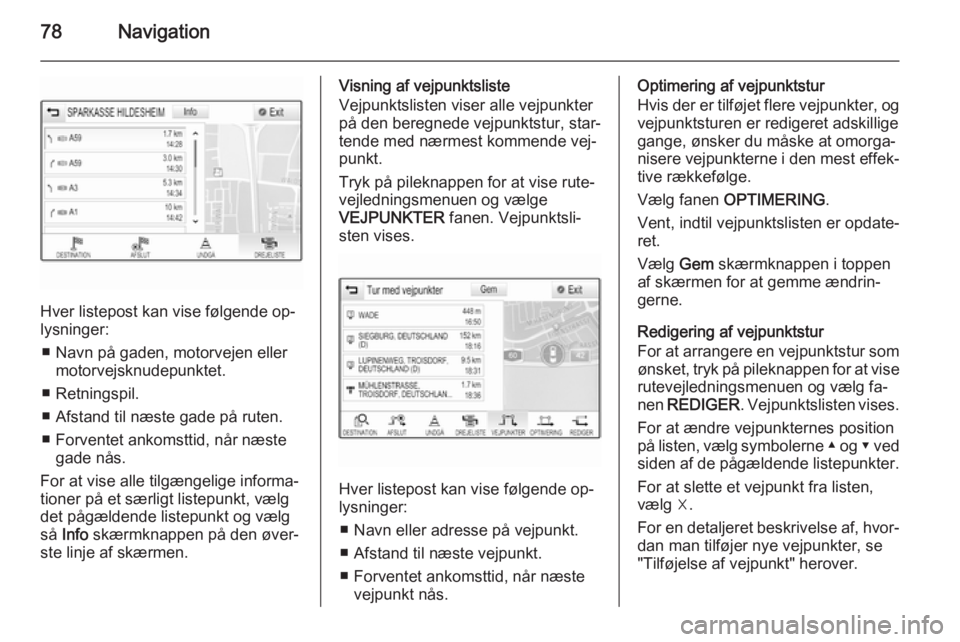
78Navigation
Hver listepost kan vise følgende op‐
lysninger:
■ Navn på gaden, motorvejen eller motorvejsknudepunktet.
■ Retningspil.
■ Afstand til næste gade på ruten.
■ Forventet ankomsttid, når næste gade nås.
For at vise alle tilgængelige informa‐
tioner på et særligt listepunkt, vælg
det pågældende listepunkt og vælg
så Info skærmknappen på den øver‐
ste linje af skærmen.
Visning af vejpunktsliste
Vejpunktslisten viser alle vejpunkter
på den beregnede vejpunktstur, star‐
tende med nærmest kommende vej‐
punkt.
Tryk på pileknappen for at vise rute‐
vejledningsmenuen og vælge
VEJPUNKTER fanen. Vejpunktsli‐
sten vises.
Hver listepost kan vise følgende op‐
lysninger:
■ Navn eller adresse på vejpunkt.
■ Afstand til næste vejpunkt.
■ Forventet ankomsttid, når næste vejpunkt nås.
Optimering af vejpunktstur
Hvis der er tilføjet flere vejpunkter, og
vejpunktsturen er redigeret adskillige
gange, ønsker du måske at omorga‐
nisere vejpunkterne i den mest effek‐ tive rækkefølge.
Vælg fanen OPTIMERING .
Vent, indtil vejpunktslisten er opdate‐ ret.
Vælg Gem skærmknappen i toppen
af skærmen for at gemme ændrin‐
gerne.
Redigering af vejpunktstur
For at arrangere en vejpunktstur som
ønsket, tryk på pileknappen for at vise rutevejledningsmenuen og vælg fa‐
nen REDIGER . Vejpunktslisten vises.
For at ændre vejpunkternes position
på listen, vælg symbolerne ▲ og ▼ ved
siden af de pågældende listepunkter.
For at slette et vejpunkt fra listen,
vælg ☓.
For en detaljeret beskrivelse af, hvor‐ dan man tilføjer nye vejpunkter, se
"Tilføjelse af vejpunkt" herover.
Page 79 of 141
Navigation79
Vælg Gem skærmknappen i toppen
af skærmen for at gemme ændrin‐
gerne.
Page 80 of 141
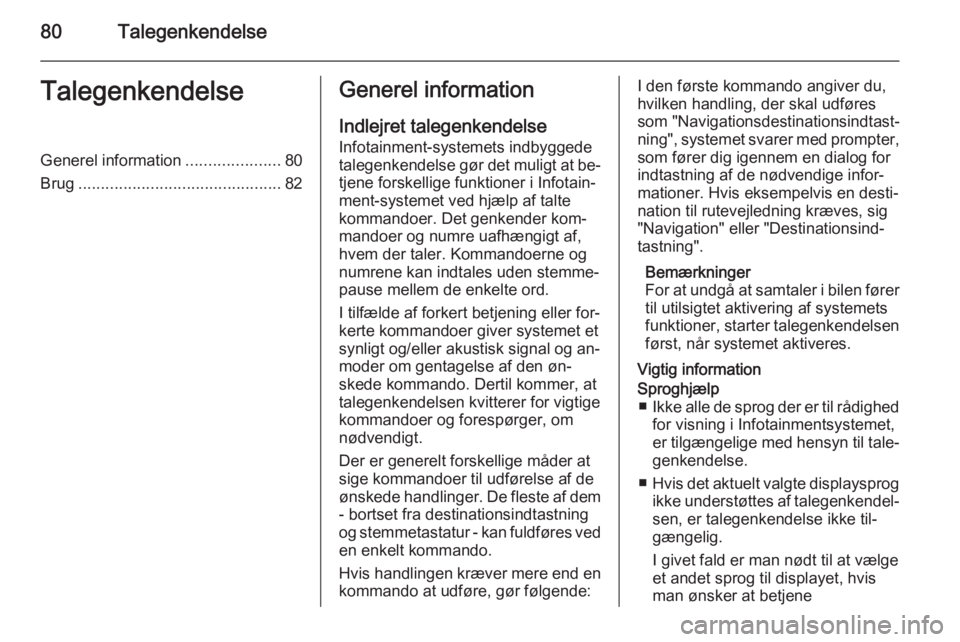
80TalegenkendelseTalegenkendelseGenerel information.....................80
Brug ............................................. 82Generel information
Indlejret talegenkendelse Infotainment-systemets indbyggede
talegenkendelse gør det muligt at be‐ tjene forskellige funktioner i Infotain‐
ment-systemet ved hjælp af talte kommandoer. Det genkender kom‐
mandoer og numre uafhængigt af,
hvem der taler. Kommandoerne og
numrene kan indtales uden stemme‐
pause mellem de enkelte ord.
I tilfælde af forkert betjening eller for‐
kerte kommandoer giver systemet et
synligt og/eller akustisk signal og an‐
moder om gentagelse af den øn‐
skede kommando. Dertil kommer, at
talegenkendelsen kvitterer for vigtige
kommandoer og forespørger, om
nødvendigt.
Der er generelt forskellige måder at
sige kommandoer til udførelse af de
ønskede handlinger. De fleste af dem - bortset fra destinationsindtastning
og stemmetastatur - kan fuldføres ved
en enkelt kommando.
Hvis handlingen kræver mere end en
kommando at udføre, gør følgende:I den første kommando angiver du,
hvilken handling, der skal udføres
som "Navigationsdestinationsindtast‐
ning", systemet svarer med prompter, som fører dig igennem en dialog for
indtastning af de nødvendige infor‐
mationer. Hvis eksempelvis en desti‐
nation til rutevejledning kræves, sig
"Navigation" eller "Destinationsind‐
tastning".
Bemærkninger
For at undgå at samtaler i bilen fører til utilsigtet aktivering af systemets
funktioner, starter talegenkendelsen
først, når systemet aktiveres.
Vigtig informationSproghjælp ■ Ikke alle de sprog der er til rådighed
for visning i Infotainmentsystemet,
er tilgængelige med hensyn til tale‐
genkendelse.
■ Hvis det aktuelt valgte displaysprog
ikke understøttes af talegenkendel‐
sen, er talegenkendelse ikke til‐
gængelig.
I givet fald er man nødt til at vælge
et andet sprog til displayet, hvis
man ønsker at betjene
 1
1 2
2 3
3 4
4 5
5 6
6 7
7 8
8 9
9 10
10 11
11 12
12 13
13 14
14 15
15 16
16 17
17 18
18 19
19 20
20 21
21 22
22 23
23 24
24 25
25 26
26 27
27 28
28 29
29 30
30 31
31 32
32 33
33 34
34 35
35 36
36 37
37 38
38 39
39 40
40 41
41 42
42 43
43 44
44 45
45 46
46 47
47 48
48 49
49 50
50 51
51 52
52 53
53 54
54 55
55 56
56 57
57 58
58 59
59 60
60 61
61 62
62 63
63 64
64 65
65 66
66 67
67 68
68 69
69 70
70 71
71 72
72 73
73 74
74 75
75 76
76 77
77 78
78 79
79 80
80 81
81 82
82 83
83 84
84 85
85 86
86 87
87 88
88 89
89 90
90 91
91 92
92 93
93 94
94 95
95 96
96 97
97 98
98 99
99 100
100 101
101 102
102 103
103 104
104 105
105 106
106 107
107 108
108 109
109 110
110 111
111 112
112 113
113 114
114 115
115 116
116 117
117 118
118 119
119 120
120 121
121 122
122 123
123 124
124 125
125 126
126 127
127 128
128 129
129 130
130 131
131 132
132 133
133 134
134 135
135 136
136 137
137 138
138 139
139 140
140